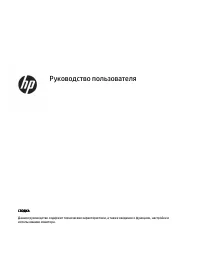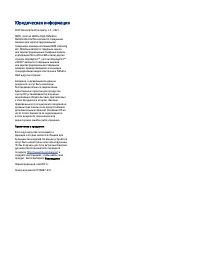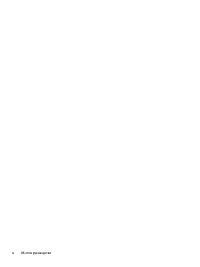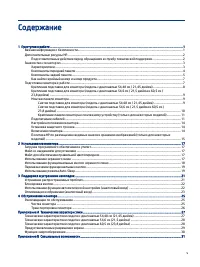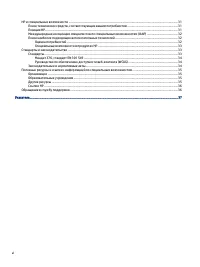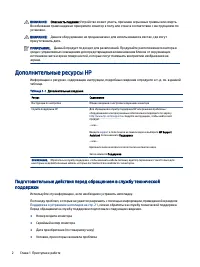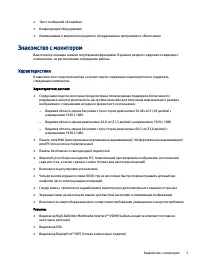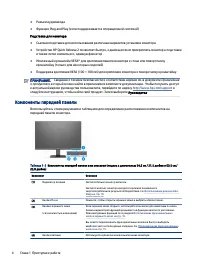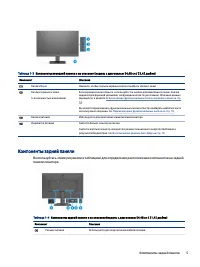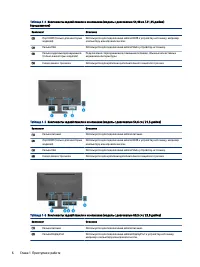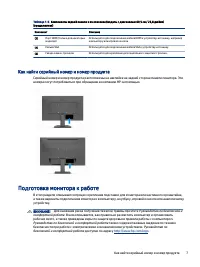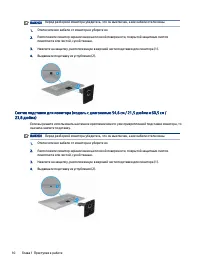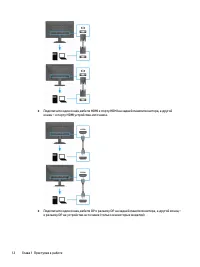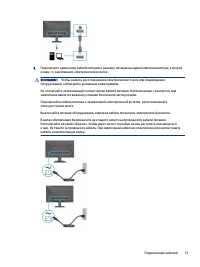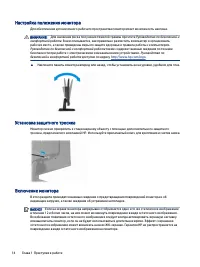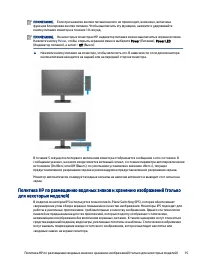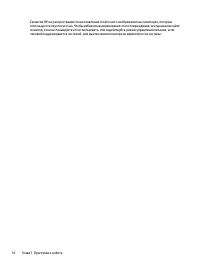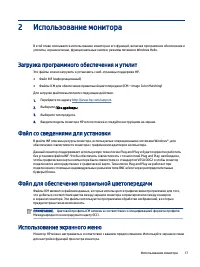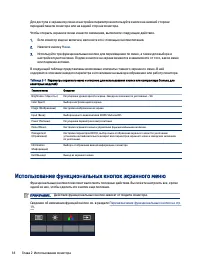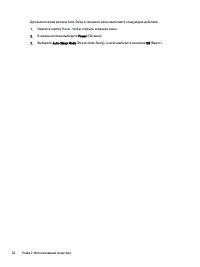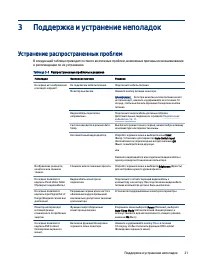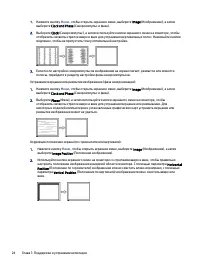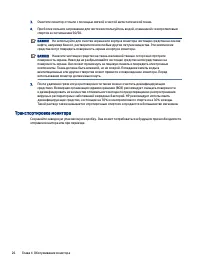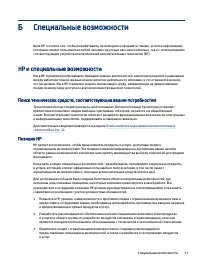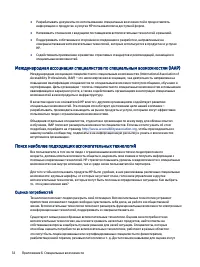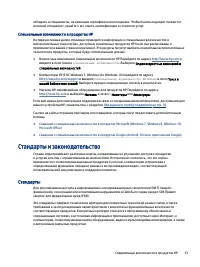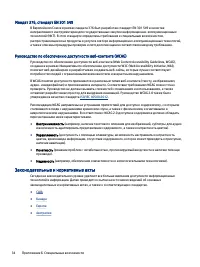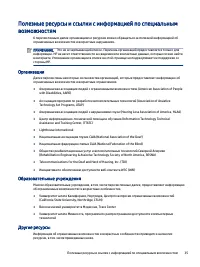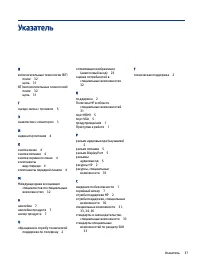Мониторы HP V241ib (453D6AA) - инструкция пользователя по применению, эксплуатации и установке на русском языке. Мы надеемся, она поможет вам решить возникшие у вас вопросы при эксплуатации техники.
Если остались вопросы, задайте их в комментариях после инструкции.
"Загружаем инструкцию", означает, что нужно подождать пока файл загрузится и можно будет его читать онлайн. Некоторые инструкции очень большие и время их появления зависит от вашей скорости интернета.
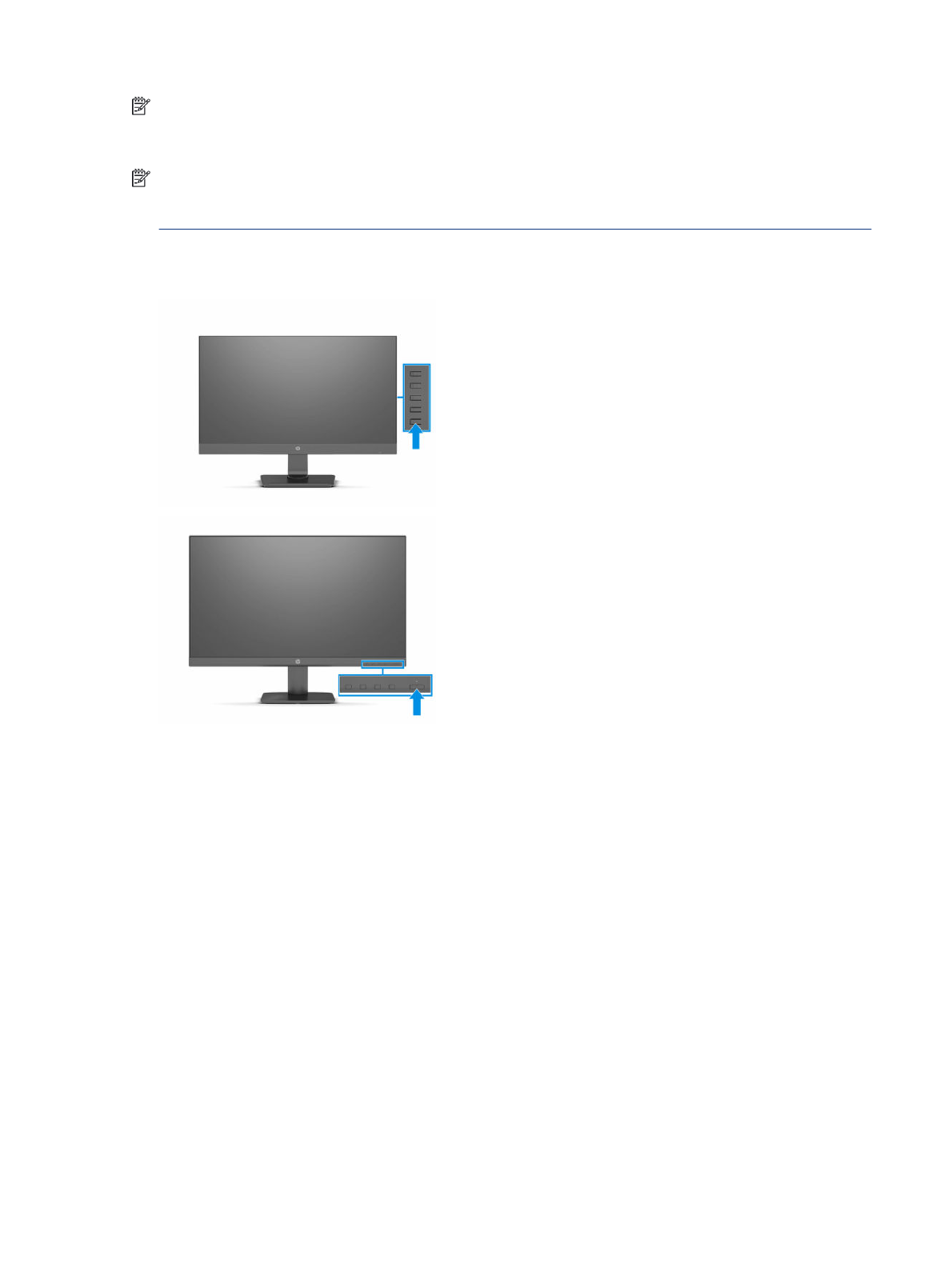
ПРИМЕЧАНИЕ.
Если при нажатии кнопки питания ничего не происходит, возможно, включена
функция блокировки кнопки питания. Чтобы выключить эту функцию, нажмите и удерживайте
кнопку питания монитора в течение 10 секунд.
ПРИМЕЧАНИЕ.
На некоторых мониторах HP индикатор питания можно выключить в экранном меню.
Нажмите кнопку
Меню
, чтобы открыть экранное меню и выберите Power (Питание), Power LED
(Индикатор питания), а затем – Off (Выкл.).
▲
Нажмите кнопку питания на мониторе, чтобы включить его. В зависимости от модели монитора
кнопка питания находится на задней или на передней стороне монитора.
В течение 5 секунд после первого включения монитора отображается сообщение о его состоянии. В
сообщении указано, на каком входе имеется активный сигнал, состояние параметра автопереключения
источников (On (Вкл.) или Off (Выкл.); по умолчанию установлено значение «Вкл.»), текущее
предустановленное разрешение экрана и рекомендуемое предустановленное разрешение экрана.
Монитор автоматически сканирует входные сигналы на наличие активного и выводит этот сигнал на
экран.
Политика HP по размещению водяных знаков и хранению изображений (только
для некоторых моделей)
В моделях мониторов IPS используется технология In-Plane Switching (IPS), которая обеспечивает
сверхширокие углы обзора экрана и повышенное качество изображения. Мониторы IPS подходят для
работы в различных приложениях, требовательных к качеству изображения. Однако эта технология
панелей не предназначена для тех приложений, которые подолгу отображают статические,
неменяющиеся изображения без включения экранных заставок. К таким сценариям могут относиться
средства видеонаблюдения, видеоигры, рекламные логотипы и шаблоны. Статические изображения
могут вызвать повреждение в виде остаточного изображения, которое выглядит как пятна или
«водяные знаки» на экране монитора.
Политика HP по размещению водяных знаков и хранению изображений (только для некоторых моделей)
15
Содержание
- 3 Об этом руководстве
- 5 Содержание
- 7 Приступая к работе; Важная информация о безопасности
- 8 Дополнительные ресурсы HP; поддержки
- 9 Знакомство с монитором; Характеристики
- 10 Компоненты передней панели
- 13 Как найти серийный номер и номер продукта; Подготовка монитора к работе
- 14 Крепление подставки для монитора (модель с диагональю 54,48 см /
- 15 Монтаж панели монитора
- 17 Подключение кабелей
- 20 Настройка положения монитора; Установка защитного тросика
- 21 для некоторых моделей)
- 23 Использование монитора; Загрузка программного обеспечения и утилит
- 24 Использование функциональных кнопок экранного меню
- 25 Переназначение функциональных кнопок; Использование режима Auto-Sleep
- 27 Устранение распространенных проблем
- 28 Блокировка кнопок; Использование функции автоматической настройки
- 29 Оптимизация изображения (аналоговый вход)
- 31 Обслуживание монитора; Рекомендации по обслуживанию; Чистка монитора
- 32 Транспортировка монитора
- 33 Технические характеристики; Технические характеристики модели с диагональю 54,48 см
- 34 Технические характеристики модели с диагональю 54,6 см; Технические характеристики модели с диагональю 60,5 см
- 36 Функция энергосбережения
- 37 Специальные возможности; HP и специальные возможности; Поиск технических средств, соответствующих вашим потребностям; Позиция HP
- 38 Поиск наиболее подходящих вспомогательных технологий; Оценка потребностей
- 39 Специальные возможности в продуктах HP; Стандарты и законодательство; Стандарты
- 40 Законодательные и нормативные акты
- 41 Организации
- 42 Ссылки HP; Обращение в службу поддержки
- 43 Указатель